إضافة جهاز
-
قم بتسجيل الدخول إلى واجهة التفويض.
-
انتقل إلى علامة التبويب "الأجهزة" وانقر على "بدء معالج الجهاز".
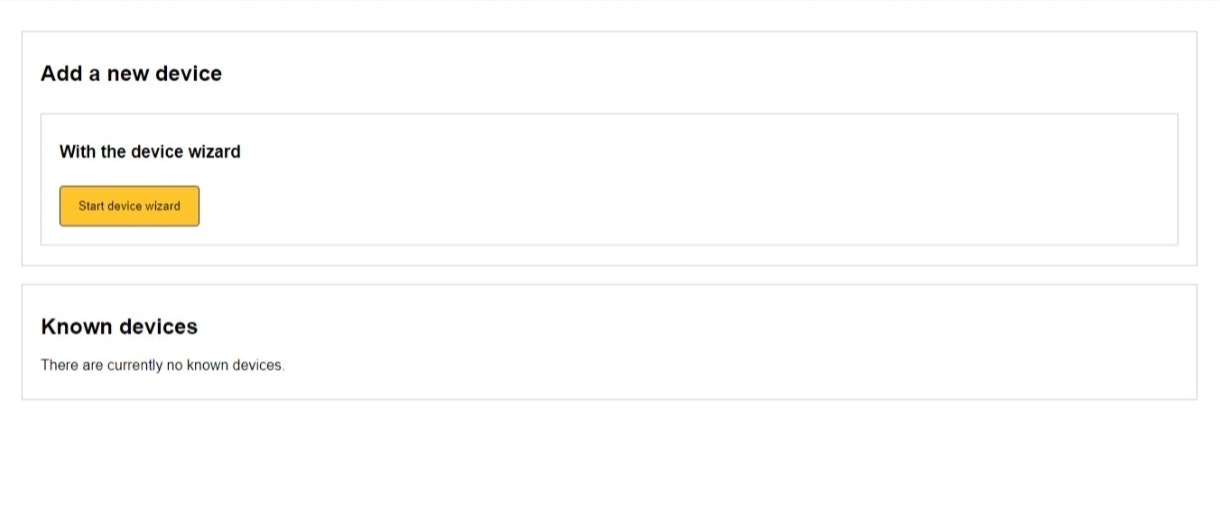
- اختر نوع الجهاز الذي تريد إضافته.
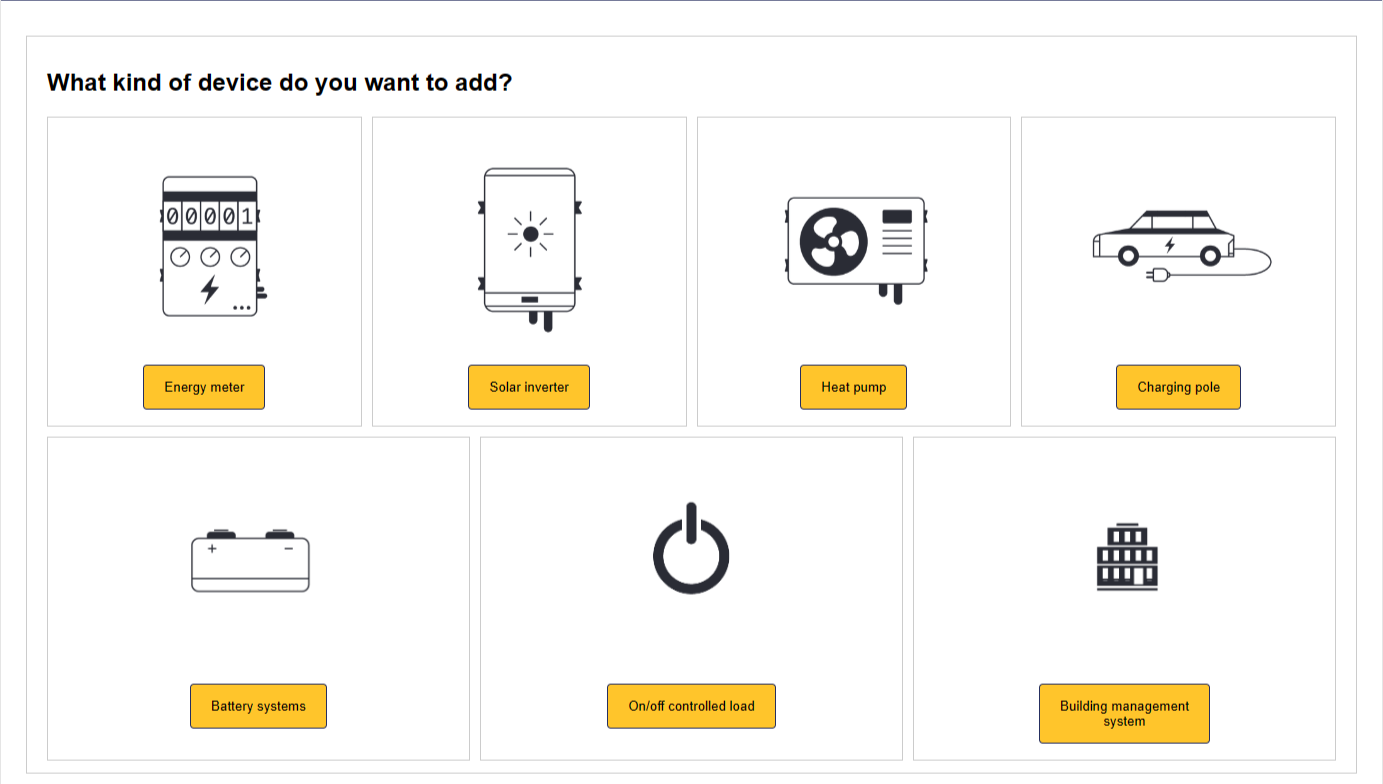
- حدد علامة الجهاز.
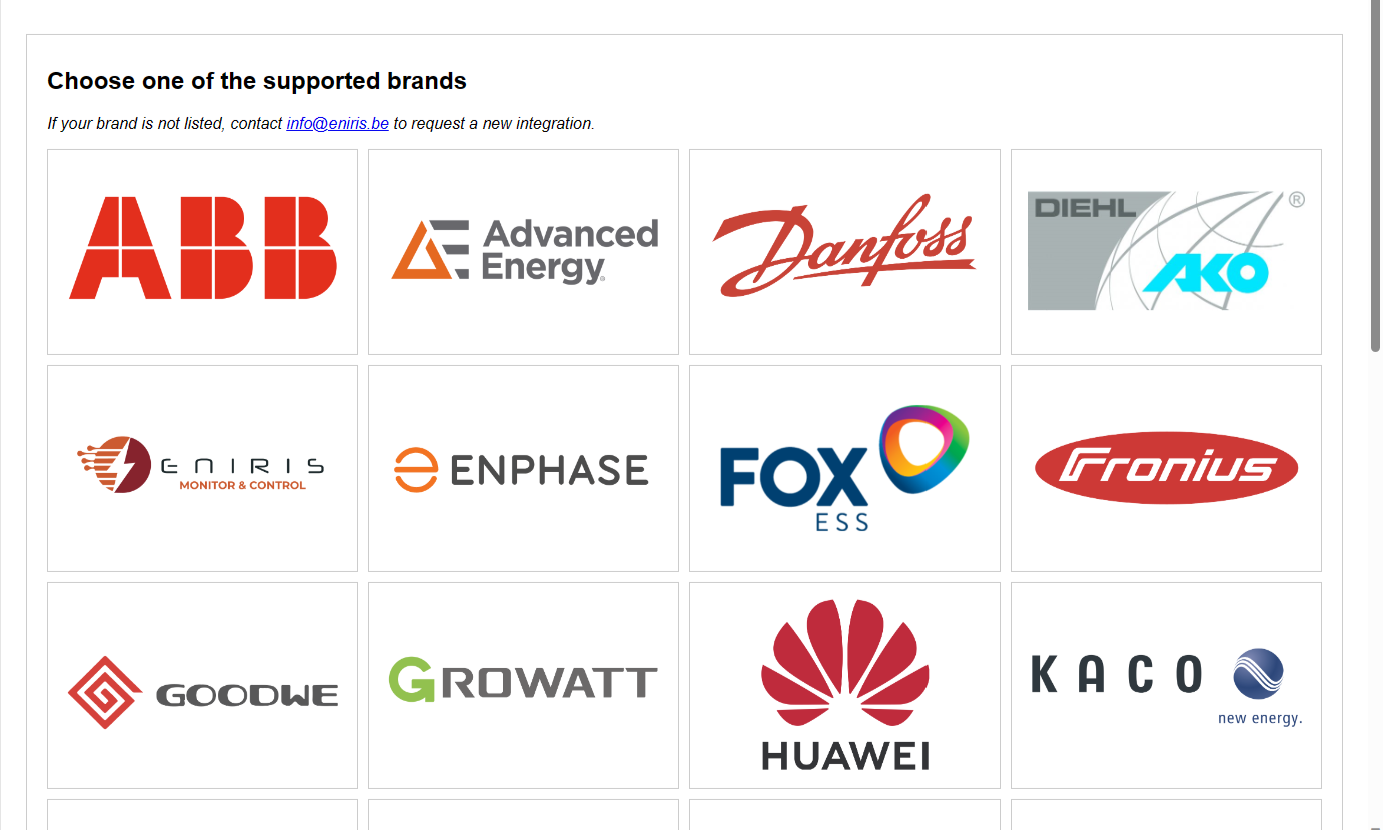
- اختر كيفية اتصال الجهاز. حسب نوع الجهاز والعلامة التجارية، الخيارات التالية متاحة: حسب نوع الجهاز والعلامة التجارية، الخيارات التالية متاحة:
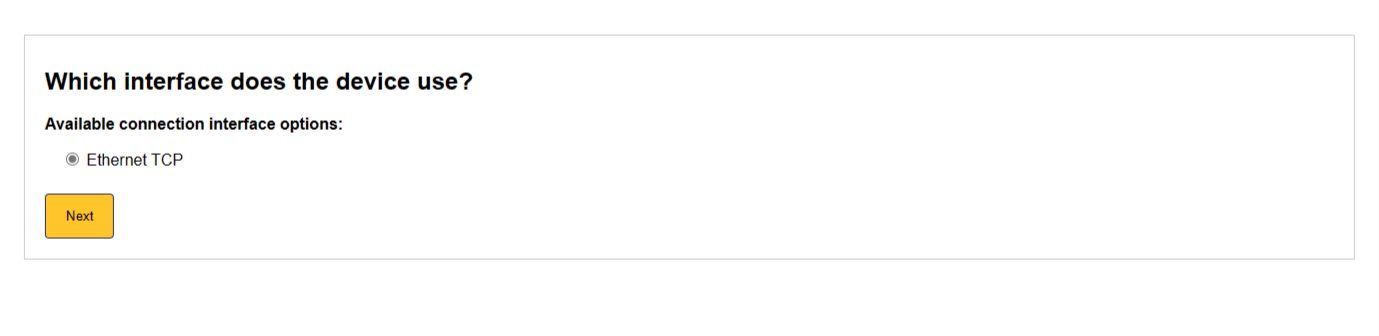
ملاحظة
إذا لم يتم عرض الوضع، فإن وضع الاتصال هذا غير مدعوم، أو - في حالة كابل P1 - فإن كابلك غير متصل بشكل صحيح بـ SmartgridOne Controller. يرجى الاتصال بالتركيب أو المورد الخاص بك.
- حدد بروتوكول الاتصال المستخدم لجهازك. إذا لم يتم ذكر طراز جهازك، يمكنك تجربة استخ�دام بروتوكولات اتصال مختلفة.
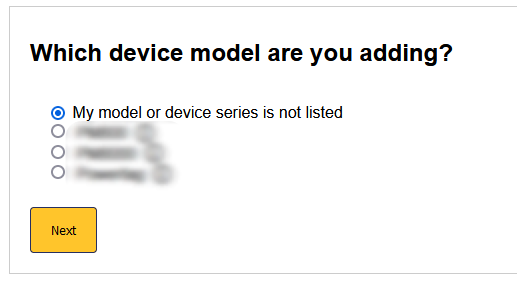
- أدخل المدخلات الإضافية كما هو مطلوب.
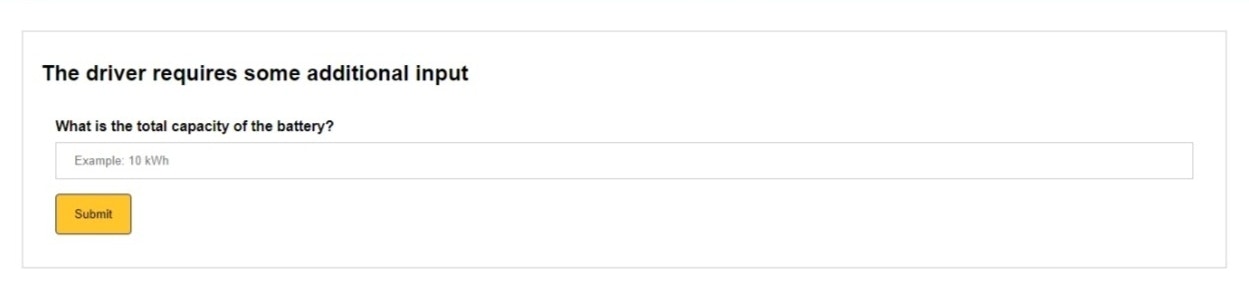
- (يتم عرض هذا فقط لاتصالات Ethernet TCP، تخطى هذه الخطوة إذا كنت تستخدم اتصال RS485). حدد الجهاز الذي تريد إضافته. يمكنك القيام بذلك عن طريق: a. الإضافة عن طريق عنوان MAC (موصى به). b. الإضافة عن طريق عنوان IP (غير موصى به ما لم تكن متأكدًا من أن المحول له عنوان IP ثابت).
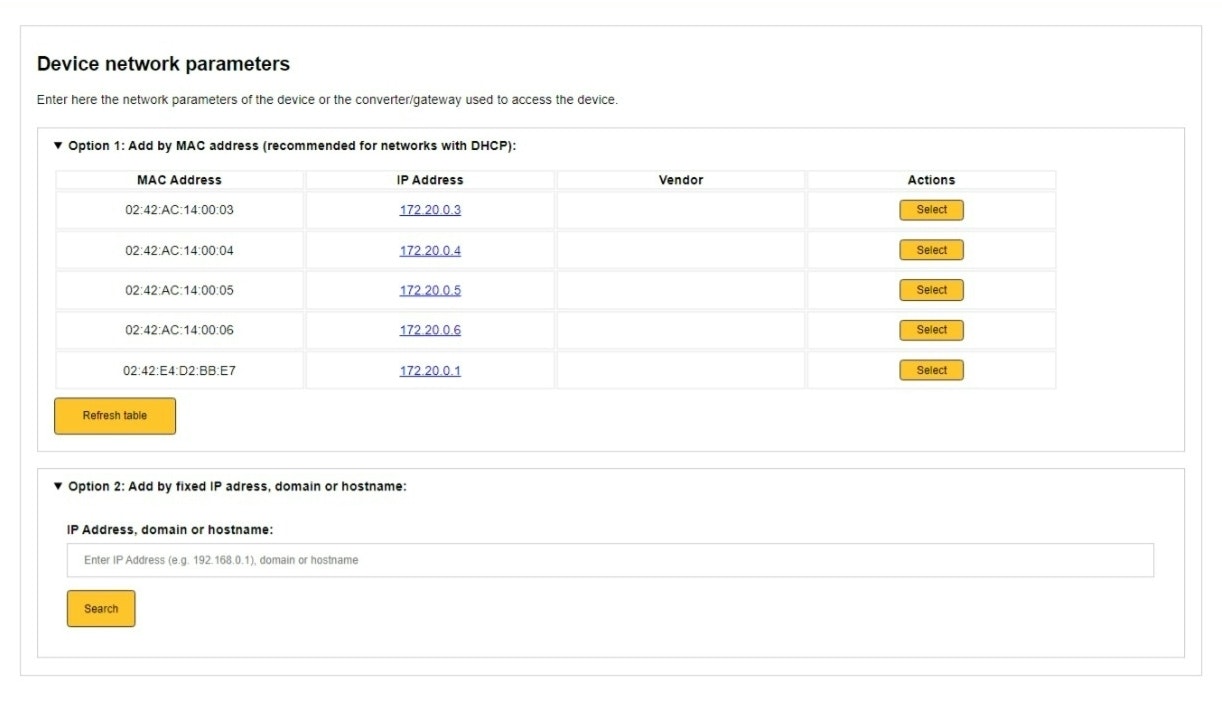
- (هذه الخطوة وما يليها تنطبق على كل من TCP و RS485) في الخطوة التالية، إذا لزم الأمر، يمكنك تعديل المعلمات المستخدمة للبحث عن الجهاز يدويًا. في معظم الظروف، نوصي بالبقاء مع القيم الافتراضية.
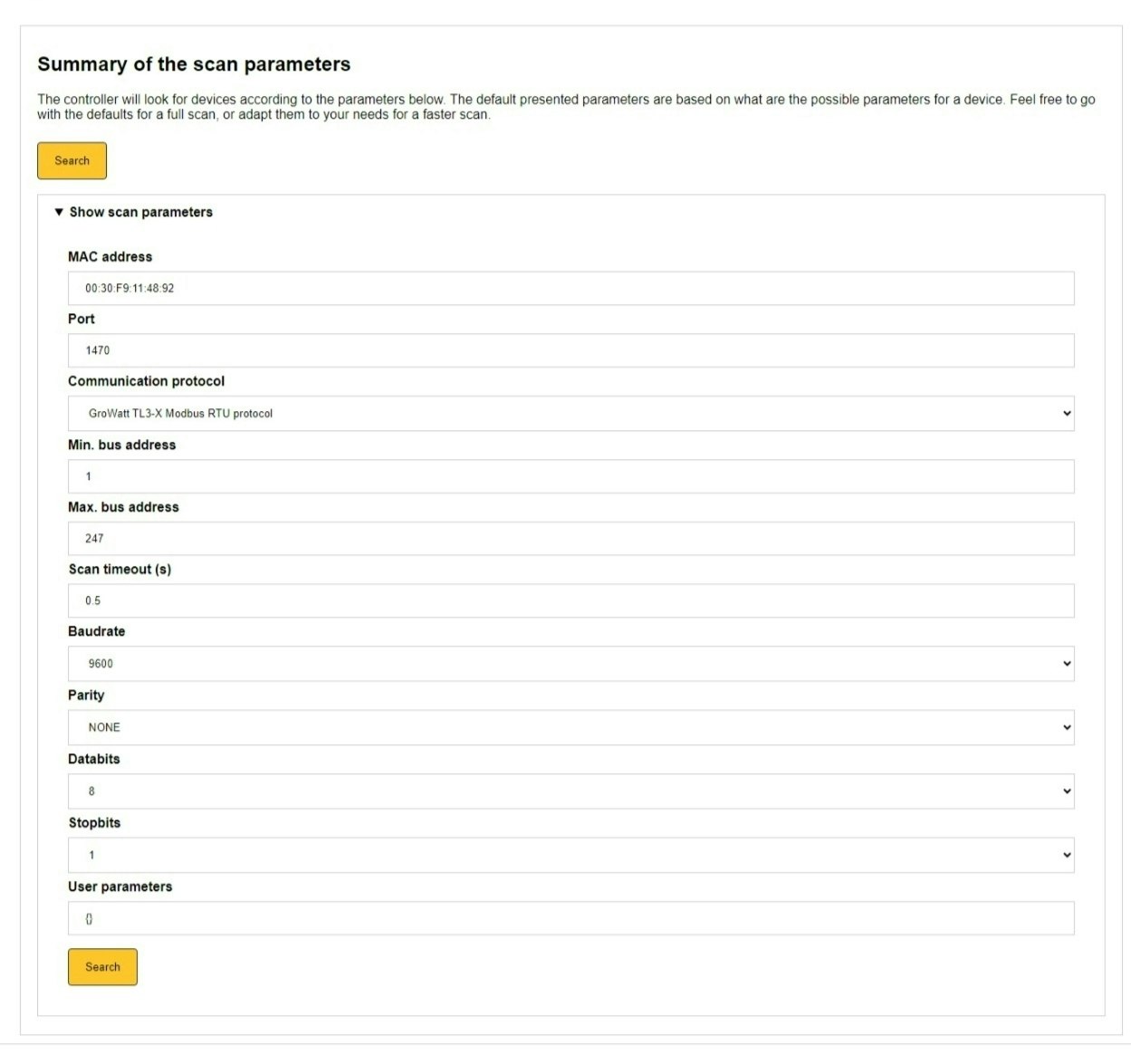
- تبحث الخطوة التالية عن الجهاز. انقر على "إنهاء المسح والانتقال إلى النتائج" عندما يتم العثور على الجهاز. لست مضطرًا للانتظار حتى ينتهي المسح تمامًا للمتابعة.
نصيحة لاتصالات RS485
إذا كان لجهازك رقم عالٍ كعنوان، فقد يستغرق الأمر بعض الوقت قبل أن يتم العثور عليه. يوصى باختيار أرقام منخفضة كعناوين في جهازك إذا كان بإمكانك (1، 2، 3، إلخ).
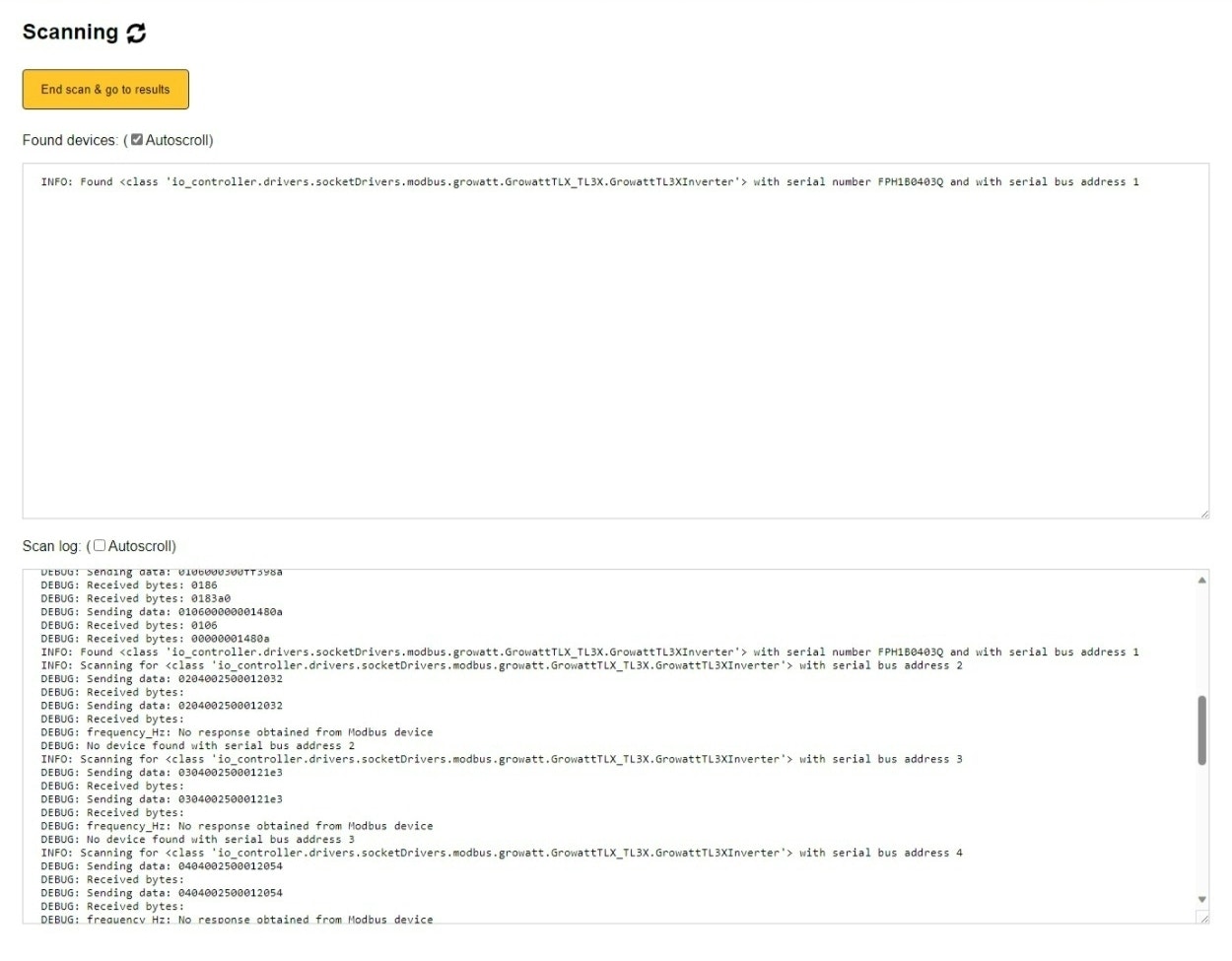
- احفظ الجهاز. في هذه الخطوة، يتم قراءة مواصفات الجهاز. بعد ذلك، يمكنك حفظ الجهاز. انقر على "حفظ والانتقال إلى إعدادات الجهاز".
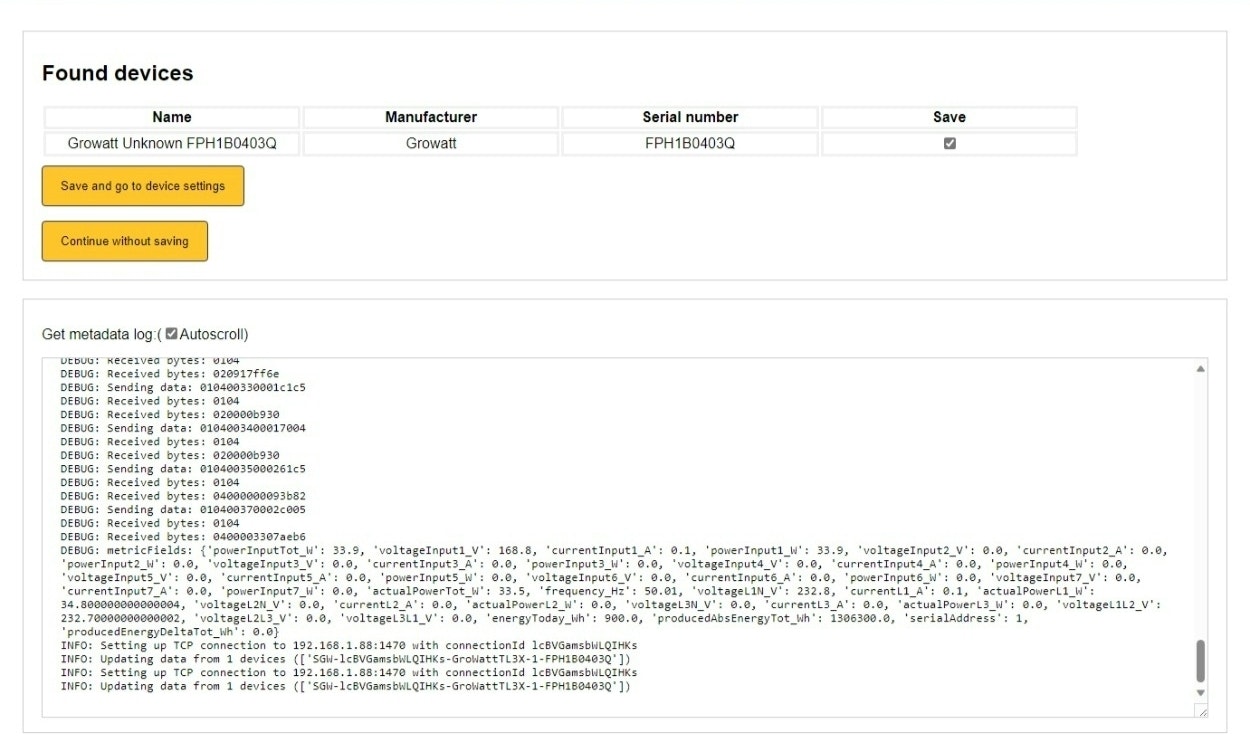
- أكمل إ�عدادات الجهاز الإضافية.
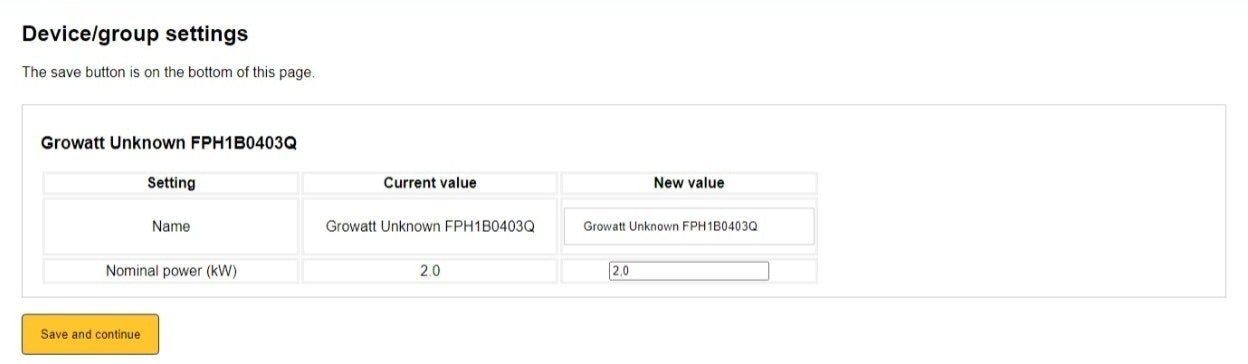
استكشاف الأخطاء وإصلاحها
إذا واجهت أي مشكلة :
- مع اتصال RS485 اتبع هذا الرابط : https://docs.eniris.be/Troubleshooting/device-communication/#rs485
- مع اتصال TCP اتبع هذا الرابط : https://docs.eniris.be/Troubleshooting/device-communication/#ethernet